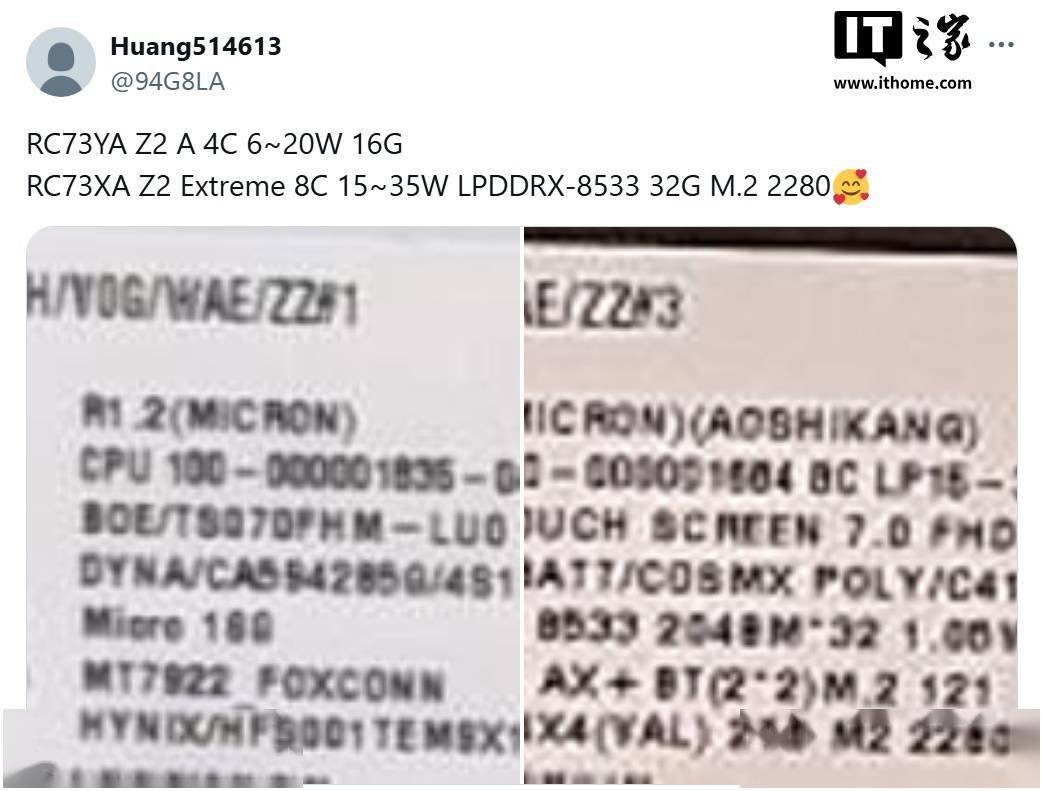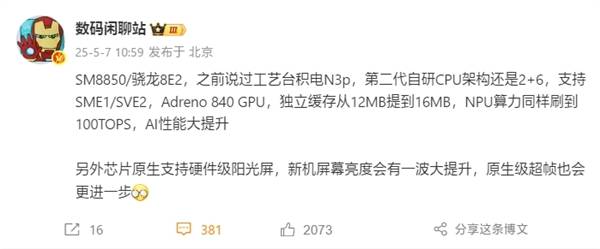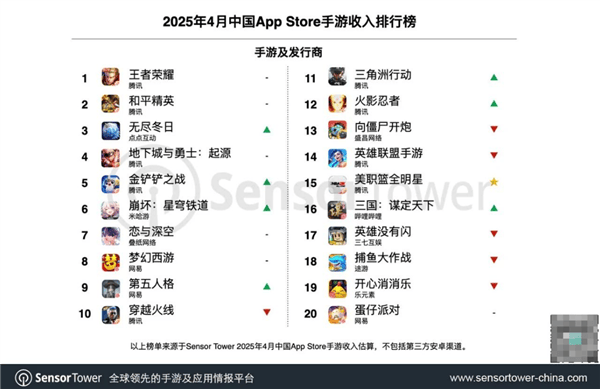在日常办公和学习中,打印机出现“任务被挂起”的问题非常常见。这不仅影响效率,还常常让人一头雾水。本文将为你系统讲解多种有效的解决方法,帮助你轻松应对打印机挂起无法打印的问题。

打印任务“挂起”很可能是由于前一个任务出错或卡住,导致后续任务无法继续。此时,清除打印队列是最直接有效的办法。
操作步骤:
1. 打开“控制面板” > “设备和打印机”;
2. 找到当前使用的打印机,右键点击选择“查看正在打印的内容”;
3. 在弹出的窗口中,点击“打印机”菜单,选择“取消所有文档”;
4. 等待几秒钟后,关闭窗口,重新尝试打印。
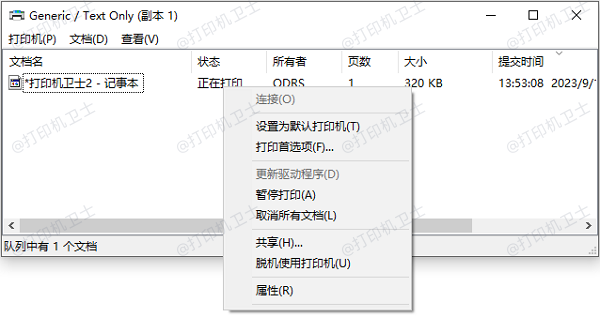
Windows 系统通过“Print Spooler”(打印后台处理程序)来管理打印任务。如果该服务出现问题,打印任务就会停滞不前。
重启方法如下:
1. 按 Win + R 打开运行窗口,输入 `services.msc` 回车;
2. 找到“Print Spooler”服务;
3. 右键点击选择“重新启动”;
4. 回到打印队列页面,查看任务是否恢复正常。
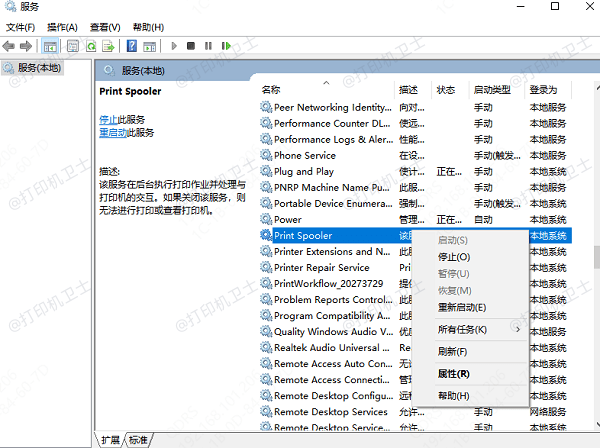
驱动程序问题也是导致打印挂起的重要原因。驱动损坏、版本不兼容、系统升级后未更新驱动等都会引发故障。可以使用“本站”来快速检测并更新打印机驱动,确保打印设备功能完整、兼容性良好。
1. 点击上方下载按钮,安装并打开-打印机卫士,然后点击“立即检测”;
2. 如果显示打印机问题需要处理,点击“一键修复”。

3. 驱动安装完成后,可测试打印功能是否恢复。

四、删除打印临时文件
有时清空任务和重启服务仍无法解决问题,可能是缓存文件损坏。需要手动清除打印缓存。
清除方式如下:
1. 停止“Print Spooler”服务;
2. 打开文件资源管理器,进入目录:
`C:WindowsSystem32spoolPRINTERS`;
3. 删除该文件夹下所有内容;
4. 再次启动“Print Spooler”服务;
5. 尝试重新打印。
五、检查打印机连接状态
不管是USB连接还是网络打印,连接中断都会导致任务挂起。
建议检查以下几点:
更换打印机USB接口或使用另一根数据线;
对于Wi-Fi打印机,确认电脑与打印机在同一网络下;
检查打印机面板或网页后台的网络连接状态是否正常;
断电重启打印机并等待设备初始化完成。
六、设置打印机为默认并取消暂停打印
有时系统没有使用默认设备或意外启用了“暂停打印”。
检查方法:
1. 在“设备和打印机”中,右键你的打印机;
2. 选择“设为默认打印机”;

3. 点击“查看正在打印的内容”;
4. 在“打印机”菜单中,确保没有勾选“暂停打印”或“使用脱机打印”。

以上就是打印机一直被挂起打不了的解决方法,希望对你有帮助。如果有遇到打印机连接、共享、报错等问题,可以下载“打印机卫士”进行立即检测,只需要一步便可修复问题,提高大家工作和打印机使用效率。